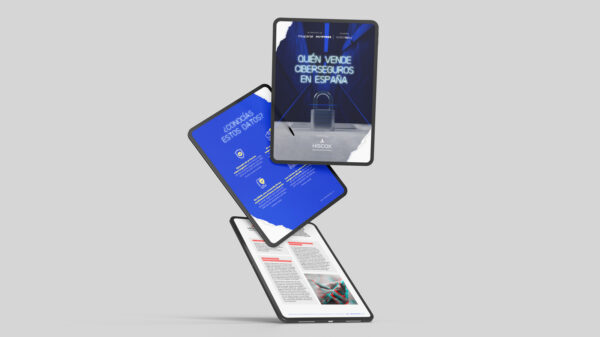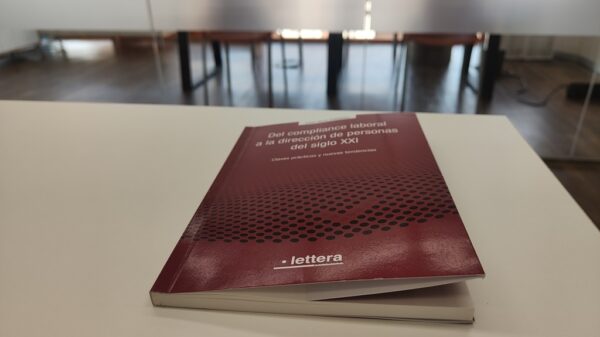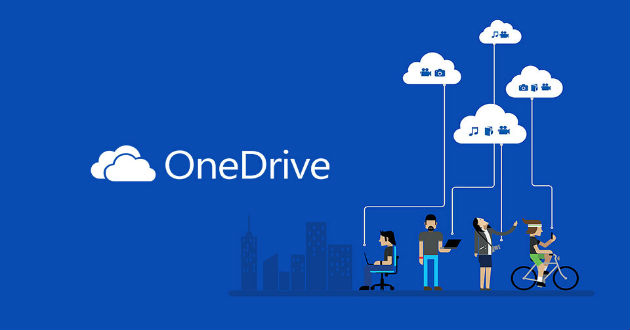
Si prestas atención a la bandeja de entrada de Outlook, es posible que te hayas percatado de una barra de iconos superior que permanece oculta hasta deslizar el ratón. Aquí hay un icono llamado “OneDrive” y que hace referencia a la nube de Microsoft para compartir todo tipo de archivos y documentos sin la necesidad de depender de un pendrive para transferir información de un lugar a otro.
En otras palabras, OneDrive nos permite compartir documentos en la nube y descargarlos fácilmente desde cualquier otro dispositivo conectado a Internet. Es por ello que existe una versión de OneDrive para Windows, Mac, Android, iOS, Windows Phone y Outlook. Para comenzar a usar OneDrive bastará con acceder a la aplicación desde el móvil, la versión de escritorio o la bandeja de entrada de Outlook. La nube nos ofrece 7 GB para el almacenamiento gratuito, con la posibilidad de guardar y administrar miles de documentos, incluyendo imágenes, vídeo y música. Se pueden obtener también 3 GB adicionales si se habilita la opción Camera Roll, que realiza una copia de seguridad de las fotos tomadas con un teléfono móvil o tableta. El único requisito para disfrutar de los beneficios de OneDrive es contar con una cuenta electrónica en Outlook. También se puede usar una antigua cuenta de Hotmail sin problemas.
Teniendo en cuenta esto y una vez que nos familiaricemos con esta plataforma, hay ciertos trucos y consejos que se pueden llevar a cabo para exprimir al máximo sus capacidades. Te resumimos algunos.
1. No vuelvas a preocuparte de etiquetar tus fotos
Cuando hacemos muchas fotos y las subimos a alguna red social o servicio de fotos online, a menudo uno de los momentos más monótonos llega a la hora de etiquetar. OneDrive tiene un sistema de etiquetado temático que si bien no sustituye al de rostros, sí puede ayudar a encontrar todas las fotos que durante años has hecho a animales o a comida mediante su organización por etiquetas.
2. OneDrive como carpeta principal de Documentos
Tanto en Windows 8.1 como en Windows 10, OneDrive permite elegir el directorio del PC donde queremos que se guarden nuestros archivos. Si elegimos situarlo en nuestra carpeta tradicional de documentos, todos esos archivos y carpetas se subirán a la nube, con lo que todo lo que trabajemos en local quedará sincronizado sin ninguna clase de esfuerzo, y siempre tendremos a mano no sólo los ficheros, sino también sus distintas modificaciones y versiones.
3. Añade ficheros de OneDrive a tus correos sin necesidad de descargar los adjuntos
OneDrive y Outlook utilizadas conjuntamente son una potente herramienta de productividad, por lo que no debemos dejar pasar la oportunidad de adjuntar ficheros que tengamos en OneDrive en correos escritos con nuestra cuenta de Microsoft. Con ello conseguimos agilizar mucho el proceso, ya que por una parte no tendremos que subir los archivos en el momento, y por otra eliminaremos el límite de tamaño permitido. El receptor del mail no tendrá ninguna desventaja. También se puede dar el camino inverso, es decir, que nos llegue un mail con adjuntos y los descarguemos a una carpeta en OneDrive para acceder a ellos con más facilidad.
4. Sube tu música a OneDrive y reproduce con Xbox Music
Desde hace poco tiempo, Microsoft permite que subamos nuestra colección de archivos de música (hasta 50.000 canciones) a la carpeta “Music” de OneDrive, y luego reproduzcamos desde nuestro Lumia con Windows Phone 8.1, o nuestro ordenador o tablet también con Windows 8.1. Por otra parte, y de manera lógica, por lo que indica el nombre del servicio, también podremos reproducir desde la Xbox 360 y la Xbox One. Desde todos los dispositivos, podremos, además, hacer descarga de canciones para reproducir offline, así como listas de reproducción.
5. Extrae el texto de tus fotos de manera invisible
OneDrive tiene integrado lo que conocemos como OCR, es decir, reconocimiento óptico de caracteres. Esto quiere decir que cualquier documento escaneado o fotografiado que subamos será procesado y su texto será indexado para poder ser encontrado en la búsqueda integrada. Pero no queda ahí, ya que OneDrive también permite copiar y pegar el texto reconocido a documentos de texto externos, igualando en funcionalidad a muchas aplicaciones de pago con un coste muy elevado. Si acostumbras a escanear muchos documentos y a hacer búsquedas en ellos a posteriori, sin duda este es el punto que más te convendrá.
6. Manda álbumes completos de fotos de OneDrive a Facebook
Compartir fotos es muy sencillo desde OneDrive: puedes compartir carpetas enteras con los tuyos para usarlas de álbum familiar, puedes compartir el enlace para que puedan disfrutar de una presentación de varias de ellas… y también puedes enviar álbumes enteros desde OneDrive hasta tu cuenta de Facebook. Cuando lo hagas, podrás elegir entre poner esas fotos en un álbum que ya exista en Facebook o crear un nuevo. También podrás ponerle nombre o elegir con quién las vas a compartir (si públicas, si con tus amigos, si sólo con personas concretas). Sin haber salido de OneDrive, tendrás la posibilidad de actualizar tu cuenta de Facebook con las mejores imágenes.
7. Adjunta imágenes a tus correos de Outlook directamente desde OneDrive
Si tienes tus documentos en OneDrive y lo usas como unidad principal de almacenamiento, seguramente llegará el momento en que necesites usar uno de ellos como adjunto. Hacerlo desde OneDrive es extremadamente sencillo. Basta con pinchar en el icono «Insertar» que aparece en la barra superior y tendrás tres opciones:
- Archivos como datos adjuntos: el método tradicional.
- Imágenes incorporadas: para poner imágenes dentro de tus correos y que se vean ahí, no que aparezca como archivos al final del texto.
- Compartir desde OneDrive.
Pinchando sobre esta última aparecerá en la pantalla tu carpeta inicial de OneDrive y ya podrás elegir lo que necesites. Sin buscar en tu disco duro y enlazando directamente al documento de OneDrive, de manera que el destinatario pueda verlo también desde cualquier navegador.
8. Úsalo como backup de tus fotos de Instagram
¿Eres usuario de Instagram? Si es así, seguro que tendrás muchísimas fotos subidas a la red social. Pero… ¿sabes que puedes tenerlas también en tu OneDrive? Para ello tienes que usar IFTTT, una web que permite conectar diferentes servicios para que hagan tareas automáticamente cada vez que ocurra algo.
En este caso, podemos pedirle a IFTTT que cada vez que subas una foto a Instagram, automáticamente se guarde como copia de seguridad en una carpeta específica de tu OneDrive. Es más, ni siquiera tienes que preocuparte por entender cómo funciona IFTTT: otros usuarios ya han creado la receta específica para esto y basta con pulsar en ella para que funcione.
9. Gana más espacio gratis
¿Estás satisfecho con los 7GB gratuitos que te ofrece OneDrive, pero aún quieres más espacio gratis? Aprovecha las distintas maneras que Microsoft te ofrece de conseguirlo:
- Una de ellas es instalándote las aplicaciones para dispositivos móviles y activando la subida automática de fotos. Con eso conseguirás 3GB más.
- Además, puedes invitar a amigos a que se unan a OneDrive. De esta manera no sólo será mucho más fácil compartir con ellos cualquier cosa, sino que por cada nuevo amigo recibirás 500MB más hasta un máximo de 5GB extra.